Cách sửa mã lỗi Marmot trong Destiny 2
Destiny 2 là một tựa game MMO hành động hấp dẫn, kể về một thế giới đang phát triển mà bạn và bạn bè của mình có thể tham gia mọi lúc, mọi nơi, hoàn toàn miễn phí. Tuy nhiên, khi chơi Destiny 2, bạn có thể gặp phải các vấn đề như mã lỗi Marmot, lỗi cho thấy tệp trò chơi có thể bị hỏng.
Các cách khắc phục lỗi Marmot trong Destiny 2
Nếu bạn vẫn gặp phải mã lỗi marmot trong Destiny 2, bạn có thể thử các phương pháp khắc phục sau:
- Cập nhật Windows lên phiên bản mới nhất.
- Xác minh RAM của bạn và thay thế nó nếu cần.
- Tắt XMP.
- Sử dụng lệnh sfc/scannow trong Command Prompt để kiểm tra các tệp hệ thống của bạn.
- Sử dụng lệnh chkdsk D: /f /x trong Command Prompt để kiểm tra sự cố ổ đĩa.
- Thực hiện khởi động sạch.
- Cài đặt lại Destiny 2.
Làm cách nào để sửa lỗi Marmot trong Destiny 2 trên PS4/5?
- Để đảm bảo bạn có các bản cập nhật mới nhất cho Destiny 2, hãy làm theo các bước sau: Từ Màn hình chính, chọn Destiny 2, nhấn nút Options trên bộ điều khiển của bạn và chọn Check for Update.
- Nếu gặp bất kỳ sự cố nào, bạn có thể thử xóa bộ đệm của bảng điều khiển bằng cách làm theo quy trình tương tự như đối với bảng điều khiển Xbox.
- Nếu sự cố vẫn xuất hiện, bạn có thể thử vào Chế độ an toàn bằng cách giữ nút nguồn cho đến khi nghe thấy hai tiếng bíp, sau đó nhả nút. Từ đó, chọn Rebuild Database.
- Nếu vẫn thất bại, bạn có thể thử xóa và cài đặt lại Destiny 2 để xem cách đó có thể giải quyết được sự cố hay không.
Có thể thực hiện những bước nào để giải quyết mã lỗi Marmot trong Destiny 2 trên Xbox?
- Xác minh các bản cập nhật bằng cách điều hướng đến menu My Games & Apps, chọn Manage, sau đó đi tới Updates và chọn Update All.
- Khởi động lại console của bạn.
- Xóa bộ nhớ đệm của bảng điều khiển bằng cách rút dây nguồn trong khoảng 5 đến 6 phút, sau đó cắm lại và bật Xbox của bạn.
- Nhấn nút Xbox trên bộ điều khiển, truy cập Settings (Devices & connections -> Blu-ray -> Persistent Storage) và chọn Clear persistent storage.
- Xóa Destiny 2 khỏi console của bạn và cài đặt lại.
Nhận trải nghiệm mạng tốt hơn trong Destiny 2
GearUP Booster nhằm mục đích nâng cao trải nghiệm chơi game của bạn bằng cách giảm đáng kể độ trễ, ngăn ngừa mất gói tin và ổn định kết nối mạng.
Tự hào với khả năng tương thích với tất cả các nền tảng chơi game và hỗ trợ hơn 3 nghìn trò chơi, khả năng sử dụng của GearUP Booster không chỉ dừng lại ở Destiny 2. Giao diện thân thiện với người dùng giúp đơn giản hóa trải nghiệm hơn nữa, cho phép bạn nhanh chóng tìm kiếm và tối ưu hóa trò chơi mục tiêu của mình. Còn nhiều điều hơn thế nữa! GearUP Booster sử dụng công nghệ Định tuyến thông minh thích ứng độc quyền, giúp tối ưu hóa tuyến đường cho dữ liệu trò chơi của bạn một cách thông minh, giảm mất gói tin và mang lại trải nghiệm chơi game ổn định.
Bước 1: Nhấp vào nút dưới đây, tải xuống GearUP Booster.
Bước 2: Tìm kiếm Destiny 2.
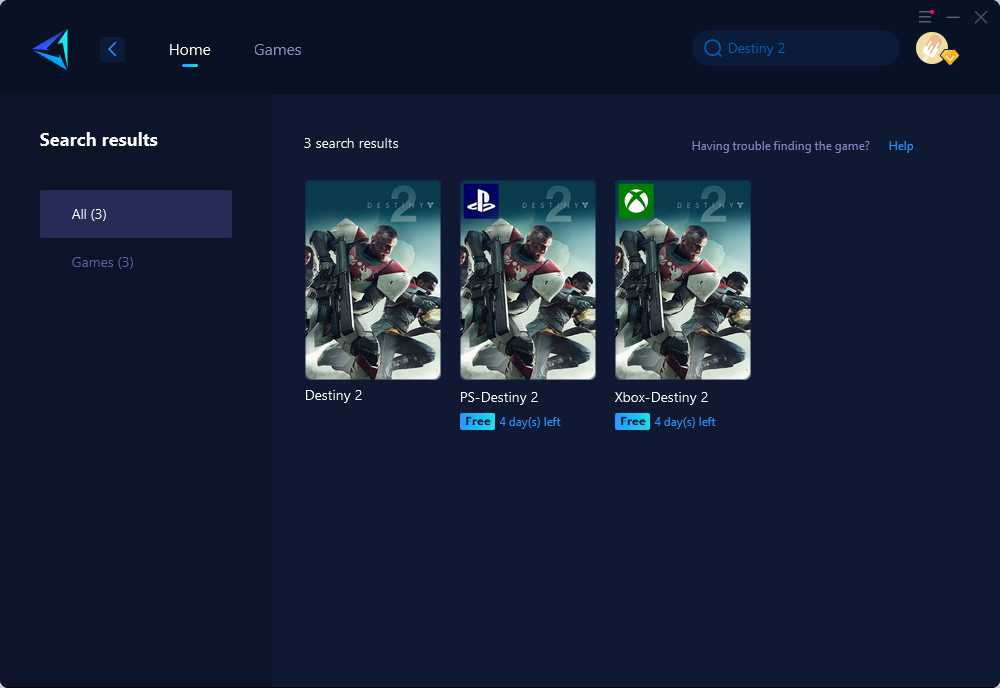
Bước 3: Chọn Máy chủ trò chơi và Nút.
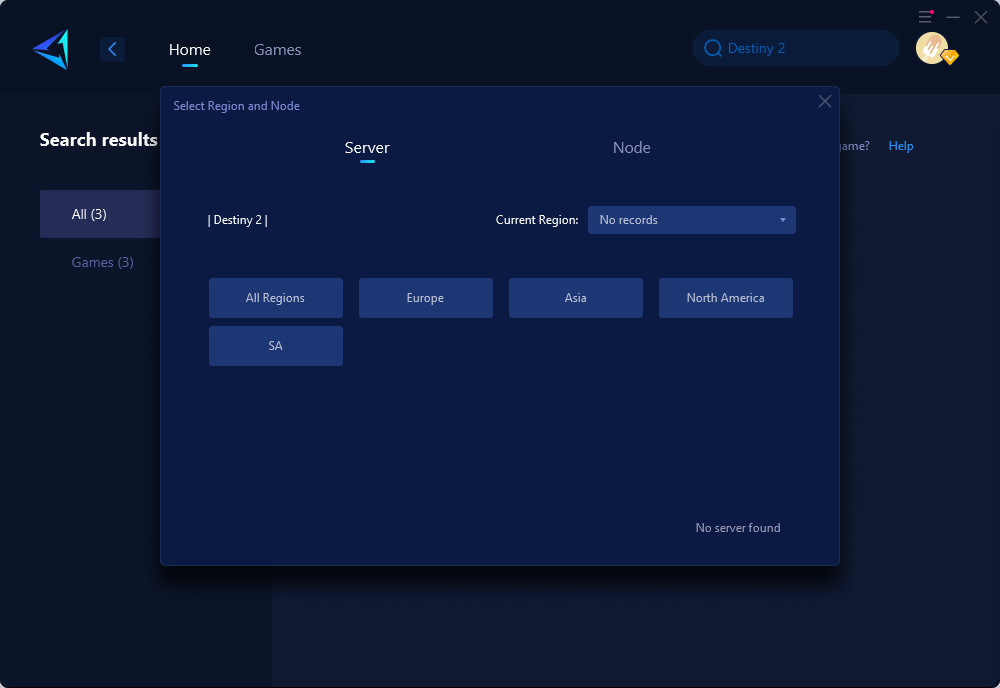
Bước 4: Nhấp vào "Xác nhận", GearUP Booster sẽ tối ưu hóa cài đặt mạng.
Bạn muốn tự mình trải nghiệm nó? GearUP Booster cũng cung cấp bản dùng thử miễn phí ba ngày cho người dùng mới. GearUP và nói lời tạm biệt với sự gián đoạn của trò chơi!
Kết luận
Bài viết này thảo luận về các vấn đề cụ thể là mã lỗi Marmot mà nhiều người chơi gặp phải trong Destiny 2 do tệp trò chơi bị hỏng, và việc sử dụng GearUP Booster để giải quyết các sự cố mạng bằng cách đảm bảo kết nối mạng ổn định, giảm độ trễ và ngăn ngừa mất gói tin. Nó cũng cung cấp hướng dẫn về cách thiết lập GearUP Booster để sử dụng với Destiny 2.


